Windows 11 Güncelleme sonrası Yerel Güvenlik Yetkilisi Hatası alıyorsanız, çözüm için Kayıt Defteri Düzenleyicisi’ne gidin. “Computer\HKEY_LOCAL_MACHINE\SYSTEM\CurrentControlSet\Control\Lsa” yolunu takip edin, RunAsPPL ve RunAsPPLBoot DWORD değerlerini “2” olarak ayarlayın ve bilgisayarı yeniden başlatın. Bu adımlar hata mesajlarını durduracaktır.
Windows 11 kullanıcıları, Mart 2023 güncellemesi sonrasında karşılaştıkları bir sorun nedeniyle “cihazınız savunmasız olabiliyor” uyarılarıyla karşılaşılıyor. Bu makalede, sorunun nedeni ve nasıl çözüleceği hakkında bilgi veriyoruz. İşte Windows 11 Güncelleme: Yerel Güvenlik Yetkilisi Hatası Çözüm Yolları
Windows 11 Mart 2023 Güncelleme Sorunu
Windows 11 Mart 2023 güncellemesi birlikte, Yerel Güvenlik Yetkilisi koruması özelliğinde bir hata meydana geldi. Bu özellik, kötü amaçlı kod eklenmesini önler. Kimlik bilgileri için ek koruma sağlayarak önemli bir rol oynuyor. Ancak, güncelleme sonrasında bu özellik aktif olsa bile sistem tarafından uyarılar veriliyor.
Microsoft’un konu hakkında farkında olduğu bildirdi. Hatalı Windows 11 KB5007651 güvenlik güncelleştirmesini duraklatmak için adımlar attığı bildirilmekte. Sorunlar giderildiğinde güncellemelerin devam etmesi bekleniliyor.

Yerel Güvenlik Yetkilisi Koruma Hatası Nasıl Çözülür?
Windows 11 kullanıcılarının bu hatayı çözmek için izleyebilecekleri adımlar şu şekildedir:
- Windows Kayıt Defteri Düzenleyicisi’ni açın.
- “Computer\HKEY_LOCAL_MACHINE\SYSTEM\CurrentControlSet\Control\Lsa” konumuna gidin.
- RunAsPPL ve RunAsPPLBoot seçeneklerinin varlığından emin olun.
- Eğer RunAsPPLBoot listeye dahil değilse, RunAsPPL ve RunAsPPLBoot için DWORD girdileri oluşturun.
- Her iki girdi için de değer “2” olarak ayarlanmalıdır.
- Bilgisayarı yeniden başlattıktan sonra uyarılar kesilmelidir.
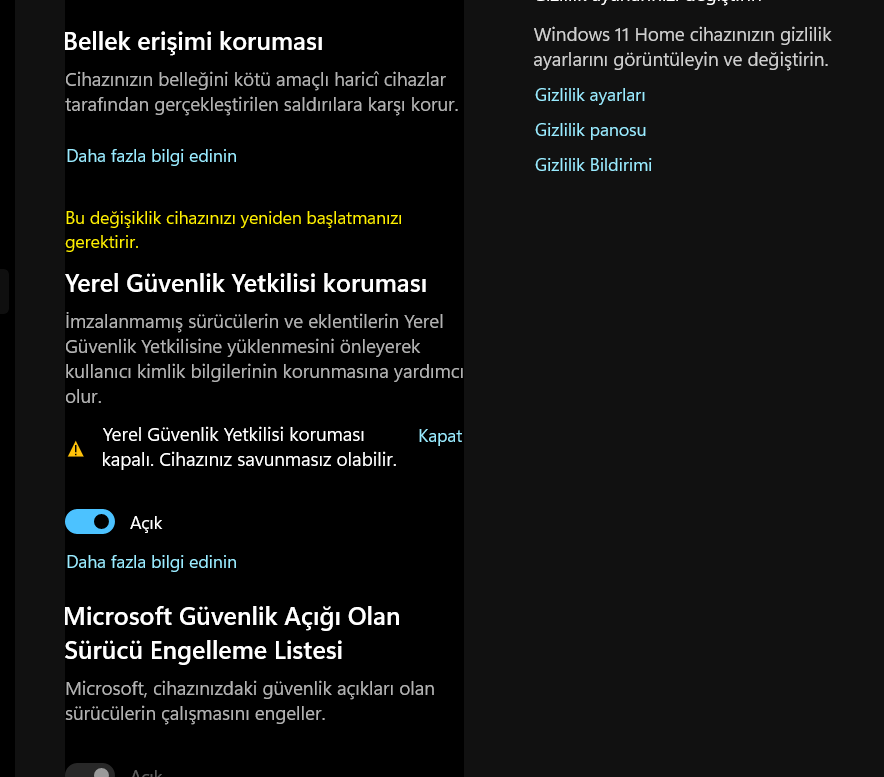
Eğer Windows Kayıt Defterinde değişiklik yapamıyorsanız veya farklı sorunlar yaşıyorsanız, PowerShell’de aşağıdaki komutları kullanabilirsiniz:
reg add HKLM\SYSTEM\CurrentControlSet\Control\Lsa /v RunAsPPL /t REG_DWORD /d 2 /f;reg add HKLM\SYSTEM\CurrentControlSet\Control\Lsa /v RunAsPPLBoot /t REG_DWORD /d 2 /f;
New-ItemProperty -Path "HKLM:\SYSTEM\CurrentControlSet\Control\Lsa" -Name "RunAsPPL" -Value 2 -PropertyType "DWord"
New-ItemProperty -Path "HKLM:\SYSTEM\CurrentControlSet\Control\Lsa
Yerel Güvenlik Yetkilisi Koruma Hatası Nasıl Çözülür?
Yerel Güvenlik Yetkilisi koruması, bir bilgisayar sisteminin güvenliğini sağlamak için kullanılan bir mekanizmadır. Ancak bazen, kullanıcılar bilgisayarlarında çalışırken “Yerel Güvenlik Yetkilisi koruması hatası” gibi bir hata mesajı alabilirler. Bu hata mesajı, bilgisayarınızda birçok soruna neden olabilir ve bu nedenle, hatayı çözmek için bazı adımlar atmak önemlidir.
Neden Yerel Güvenlik Yetkilisi Koruma Hatası Alıyorum?
Yerel Güvenlik Yetkilisi koruması hatası, çoğunlukla Windows işletim sistemi kullanan kullanıcıların karşılaştığı bir sorundur. Bu hata, kullanıcının bilgisayarında yerel güvenlik yetkisi olmadığı için ortaya çıkar. Bu genellikle, bir kullanıcının bilgisayarında bulunan bir programı veya dosyayı çalıştırmak istediğinde ortaya çıkar.
Yerel Güvenlik Yetkilisi Koruma Hatasını Nasıl Çözebilirim?
Yerel Güvenlik Yetkilisi koruması hatası, genellikle birkaç basit adımla çözülebilir. İşte bu sorunu çözmek için yapabileceğiniz adımlar:
- Adım 1: Başlat menüsünden “Çalıştır“ı açın ve “secpol.msc” yazın. Enter tuşuna basın.
- Adım 2: “Bilgisayar Yapılandırması” na gidin ve ardından “Windows Ayarları” na tıklayın.
- Adım 3: “Güvenlik Ayarları” na tıklayın ve ardından “Yerel Politikalar” a gidin.
- Adım 4: “Güvenlik Seviyesi” ne gidin ve ardından “Yerel Güvenlik Ayarları” na tıklayın.
- Adım 5: “Bağlantısız Kullanıcıya Etkinleştir” seçeneğini bulun ve “Evet” olarak ayarlayın.
- Adım 6: Son olarak, bilgisayarınızı yeniden başlatın.
Artık bilgisayarınızda Yerel Güvenlik Yetkilisi koruması hatası almamanız gerekiyor.
Yerel Güvenlik Yetkilisi koruması hatası, birçok Windows kullanıcısının karşılaştığı bir sorundur. Ancak, yukarıda verilen adımları izleyerek bu hatayı kolayca çözebilirsiniz. Bu adımların tamamını takip etmeyi unutmayın ve işletim sisteminizin güvenliği için yerel güvenlik yetkisine sahip olmanın önemini anlayın.

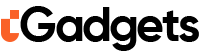
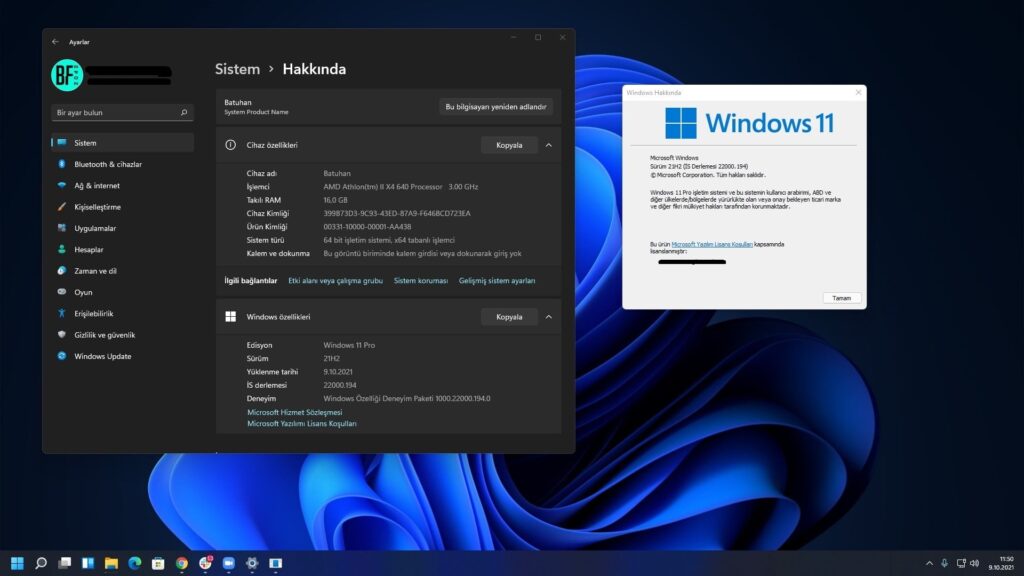
1 Yorum
Pingback: Windows 11 TPM Sorunları ve Microsoft Defender Bağlantısı - TurkGadgets